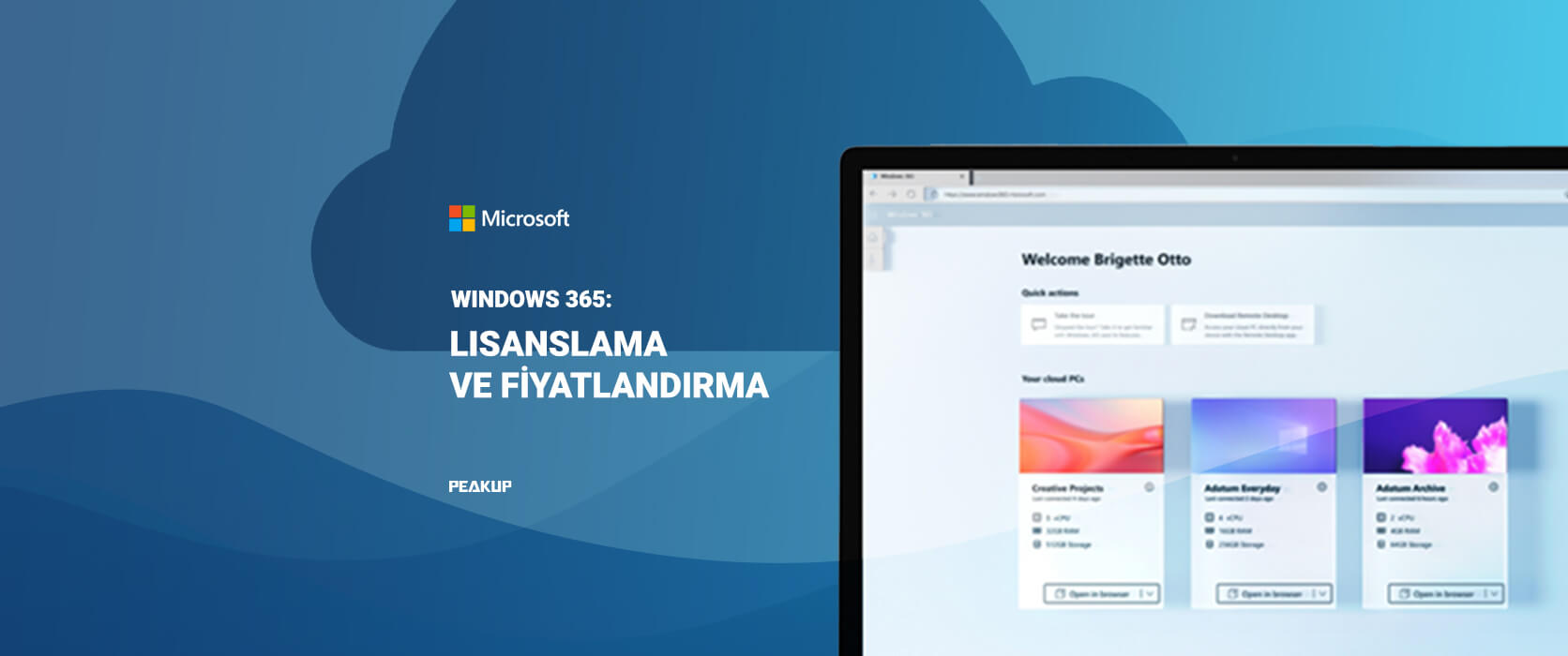[vc_row][vc_column][vc_column_text]
BENZERSİZ FONKSİYONU
Herkese merhaba,
Bu yazımızda sizlere, Yeni Dinamik Dizi Fonksiyonlarından BENZERSİZ / UNIQUE fonksiyonunu anlatıyor olacağım. Bu fonksiyondan önce bir veya birden fazla sütundaki benzersiz verileri listelemek için birkaç formül iç içe uzun bir formül yazmanız gerekiyordu, hatta dizi formülü. Oysa artık tek ve çok basit bir fonksiyonla istediğiniz alandaki benzersiz verileri kolayca listeleyebiliyoruz.
NE İŞE YARAR 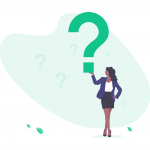
BENZERSİZ
fonksiyonu; belirtilen alandaki verilerden benzersiz bir liste oluşturmanızı sağlar.
Seçilen bir aralıktaki veya bir dizi öğeden benzersiz bir liste döndürmek için bu fonksiyonu kullanın. Sonuçlar, Enter tuşuna bastığınızda uygun boyuttaki bitişik bir aralığa otomatik olarak “dökülebilir”.
YAZIM KALIBI
=BENZERSİZ(dizi; [by_col]; [exactly_once])
=BENZERSİZ(dizi; [satır/sütun]; [bir_kez])
Fonksiyonda 3 argüman bulunuyor.
İlk argüman gereklidir, diğer iki argüman opsiyonel/isteğe bağlıdır.
Şimdi bu argümanların anlamlarına, yani fonksiyonun bizden ne isteğine ve bizim ona ne vereceğimize bakalım.

FONKSİYON KULLANIMI
Bu fonksiyonla bir veya daha fazla sütundaki benzersiz verileri listelemek için kullanıyoruz. Örneğin; bir sütundaki benzersiz verileri listelemek için formül bilmiyorsak genelde o sütunu başka boş bir sütuna kopyalayıp ardından da Yinelenenleri Kaldır demeniz gerekiyordu, ya da Gelişmiş Filtre ile bir alandaki Yalnızca Benzersiz Kayıtları listeliyorduk. Bu fonksiyonu yazdıktan sonra sadece hangi aralıktaki benzersiz verileri istediğimizi belirtmeniz yeterli olacaktır.
Bu gif resmi izleyince ne kadar kolay olduğunu göreceksiniz.
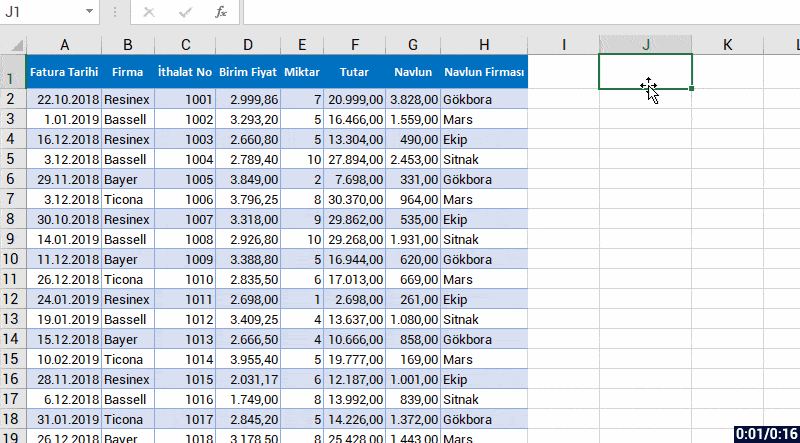
Şu an sadece ilk argümanı girerek, belirttiğimiz aralıktaki benzersiz verileri listelemiş olduk. Şimdi de diğer argümanları da dahil ederek ne gibi sonuçlar döndüğünü görelim.
İkinci argüman opsiyonel olan [by_col] argümanı.
Bu argümanda da bize DOĞRU ve YANLIŞ seçenekleri sunulur.
DOĞRU: Benzersiz sütunları döndürür.
YANLIŞ: Benzersiz satırları döndürür.
Hangi alandaki benzersiz verileri almak istiyorsak dilersek by_col argümanı için YANLIŞ seçeneğini seçebilirsiniz.
BENZERSİZ / YİNELENEN VERİLER
Son argüman [exactly_once] argümanı ise, geriye dönecek veriler için bize yine iki seçenek sunuyor. DOĞRU: Yalnızca bir kez görünen öğeleri döndürür. (Sadece 1 kez yazılanları listeler, birden fazla kez yazılanları dikkate almaz.) YANLIŞ: Tüm farklı öğeleri döndürür. (Seçtiğimiz aralıktaki benzersizleri listeler.)
Biz eğer listelenecek verilerin yalnızca benzersiz veriler olmasını istiyorsak DOĞRU seçeneğini, sadece farklı olan verileri istiyorsak da YANLIŞ seçeneğini seçebilirsiniz.
Buna bir örnek verelim..
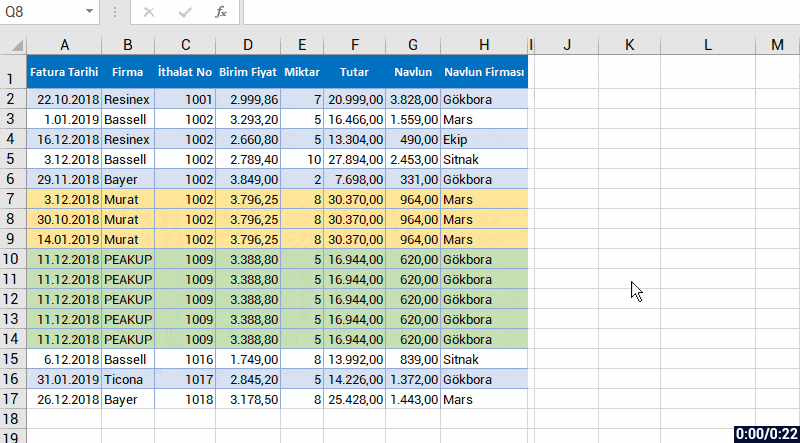
YAŞASIN YENİ DİNAMİK DİZİ FONKSİYONLARI!
Diğer yazılarımızda görüşmek üzere, hoşça kalın. 🙋🏻♂️
Bu yazımızı çevrenizle paylaşarak birçok kişinin de bilgi sahibi olmasını sağlayabilirsiniz. 👍🏻
 [/vc_column_text][/vc_column][/vc_row][vc_row][vc_column][mk_image src=”https://peakup.org/wp-content/uploads/2023/12/office_imza_son-1.gif” image_size=”full”][/vc_column][/vc_row]
[/vc_column_text][/vc_column][/vc_row][vc_row][vc_column][mk_image src=”https://peakup.org/wp-content/uploads/2023/12/office_imza_son-1.gif” image_size=”full”][/vc_column][/vc_row]